Jak zainstalować MailSpring na Ubuntu 18.04 Bionic Beaver Linux
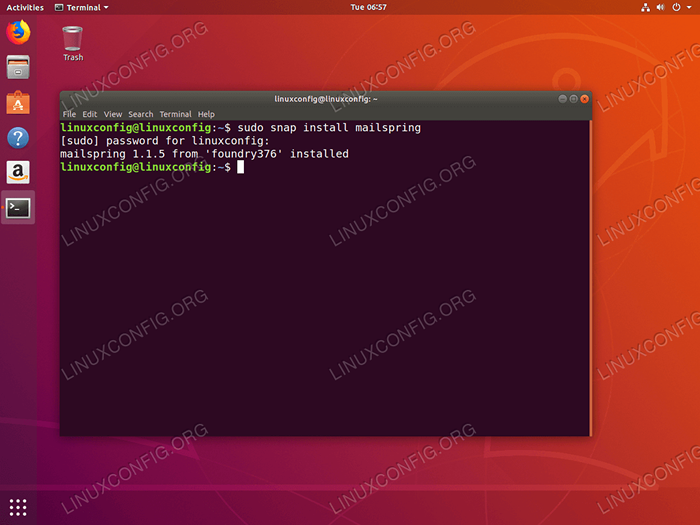
- 4174
- 525
- Igor Madej
Cel
Celem jest zainstalowanie MailSpring na Ubuntu 18.04 Bionic Beaver Linux.
Wersje systemu operacyjnego i oprogramowania
- System operacyjny: - Ubuntu 18.04 Bionic Beaver Linux
Wymagania
Uprzywilejowany dostęp do systemu Ubuntu jako root lub przez sudo Wymagane jest polecenie.
Konwencje
- # - Wymaga, aby podane polecenia Linux są wykonywane z uprawnieniami root bezpośrednio jako użytkownik root lub za pomocą
sudoKomenda - $ - Wymaga, aby podane polecenia Linux zostały wykonane jako zwykły użytkownik niepewny
Inne wersje tego samouczka
Ubuntu 20.04 (Focal Fossa)
Instrukcje
Zainstaluj MailSpring za pomocą SNAP
Najłatwiejszy sposób na zainstalowanie MailSpring na Ubuntu 18.04 jest za pomocą snap. Otwórz terminal i wprowadź:
$ sudo snap instal instaluj mailaspring
Wszystkie zrobione.
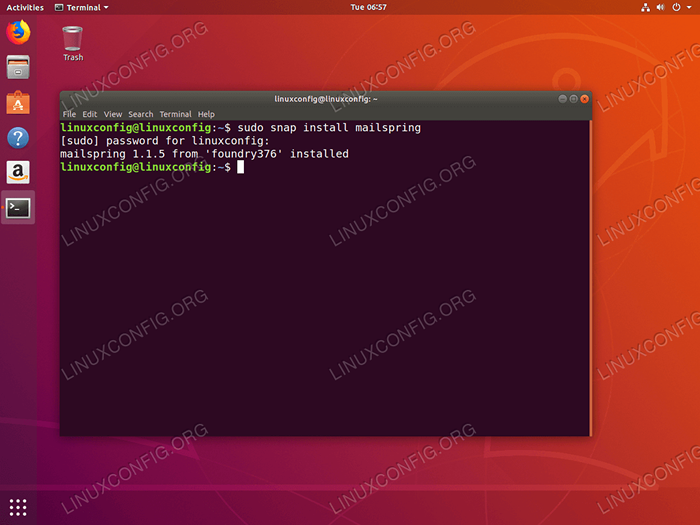 Klient e -mail MailSpring Instaluj na Ubuntu 18.04 Za pomocą
Klient e -mail MailSpring Instaluj na Ubuntu 18.04 Za pomocą pstryknąć Zainstaluj MailSpring z oficjalnego pakietu Deb
Zainstaluj warunki wstępne
Będziemy używać GDEBI Aby zainstalować pakiet MailSpring w naszym systemie. GDEBI Zapewnia, że podczas instalacji nie ma żadnych problemów, ponieważ automatycznie przyniesie również wszystkie warunki pakietu. W razie GDEBI nie jest jeszcze zainstalowany w systemie, możesz go zainstalować przez:
$ sudo appt aktualizacja $ sudo apt instal instaluj GDEBI-Core wget
Pobierz pakiet MailSpring
Następnym krokiem jest pobranie pakietu instalacyjnego MailSpring:
$ wget -o ~/mailaspring.Deb "https: // aktualizuje.Getmailspring.com/pobierz?platforma = Linuxdeb ”
Po wykonaniu powyższego polecenia należy znaleźć pakiet instalacyjny MailSpring w katalogu domowym:
$ ls ~/Mailspring.Deb/home/Linuxconfig/Mailspring.Deb
Zainstaluj MailSpring
Wreszcie użyj GDEBI polecenie instalacji MailSpring na Ubuntu 18.04. Po wyświetleniu odpowiedzi odpowiedzi y:
$ sudo gdebi ~/mailaspring.Listy pakietów czytania Deb… Zakończone budowanie zależności drzewa drzewa odczytu INFORMACJE STANE… DODANE INFORMACJE STANU… DODANE Wymaga instalacji następujących pakietów: Zbudowanie dpkg-dev fakeroot g ++ g ++-7 GCC GCC-7 GCONF-SERVICE GCONF-SERVICE-BACKEND-BACKEND GCONF2 GCONF2-COMMON GIR1.2-genomekeyring-1.0 git git-man libalgorythm-diff-perl libalgorythm-diff-xs-perl libalgorythm-merge-perl libasan4 libatomic1 libc-dev-bin libc6-dev libciCcirts5 Liberror-Perl libfakeroot libgcc-7-dev libggconf-2-4 libglib2.0-dev libglib2.0-dev-bin libgnome-keyring-common libgnome-keyring0 libitm1 liblsan0 libmpx2 libpcre16-3 libpcre3-dev libpcre32-3 libpcrecpp0v5 libpython-stdlib libququadmath0 Dev PKG-Config Python Python-minimal Python2.7 Python2.7-minimalna Zlib1g-dev Najlepsza aplikacja e-mail dla osób i zespołów w pracy Najlepsza aplikacja e-mail dla osób i zespołów w pracy, czy chcesz zainstalować pakiet oprogramowania? [y/n]: y
Rozpocznij MailSpring
Aby uruchomić aplikację MailSpring, możesz uruchomić:
$ Mailspring
Z terminalu lub wyszukaj menu Start:
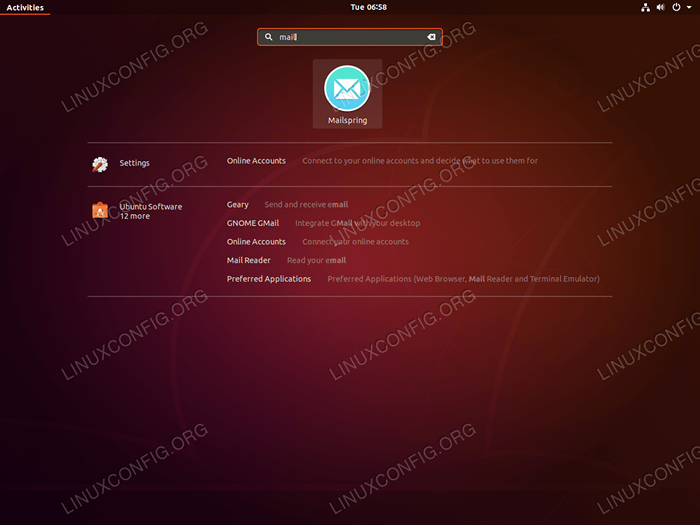 Szukaj
Szukaj Mailspring Słowo kluczowe. Kliknij ikonę MailSpring, aby uruchomić aplikację. 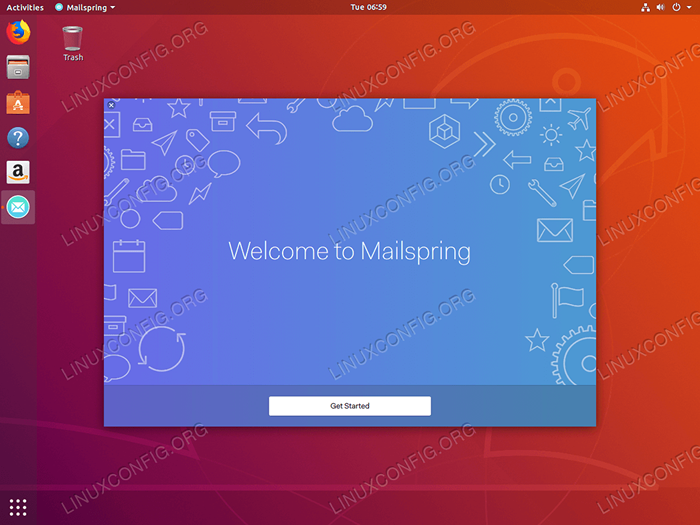 Uderzyć
Uderzyć Zaczynaj Aby skonfigurować MailSpring 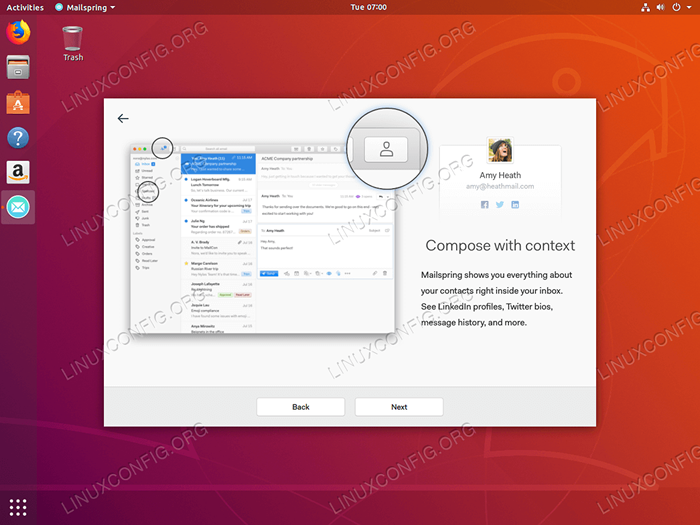 Śledź kreatora konfiguracji, aby zakończyć instalację MailSpring na Ubuntu 18.04
Śledź kreatora konfiguracji, aby zakończyć instalację MailSpring na Ubuntu 18.04 Powiązane samouczki Linux:
- Rzeczy do zainstalowania na Ubuntu 20.04
- Rzeczy do zrobienia po zainstalowaniu Ubuntu 20.04 Focal Fossa Linux
- Ubuntu 20.04 sztuczki i rzeczy, których możesz nie wiedzieć
- Jak zainstalować MailSpring na Ubuntu 20.04 Focal Fossa Linux…
- Ubuntu 20.04 Przewodnik
- Rzeczy do zainstalowania na Ubuntu 22.04
- Rzeczy do zrobienia po zainstalowaniu Ubuntu 22.04 JAMMY Jellyfish…
- Ubuntu 20.04 Hadoop
- 8 najlepszych środowisk stacjonarnych Ubuntu (20.04 FOSSA…
- Lista klientów FTP i instalacja na Ubuntu 20.04 Linux…
- « Zainstaluj Lutris na Ubuntu 18.04 Bionic Beaver Linux
- Jak zainstalować Hiri na Ubuntu 18.04 Bionic Beaver Linux »

